In questo articolo vedremo insieme come creare un pattern con i simboli delle carte utilizzando Illustrator. Se desiderate scoprire come disegnare i semi delle carte, vi rimandiamo al nostro articolo in cui spieghiamo passo per passo come disegnare Fiori, Picche, Cuori e Quadri. Step1 Utilizzando lo strumento Rettangolo (M), crea una forma di 200 x [...]
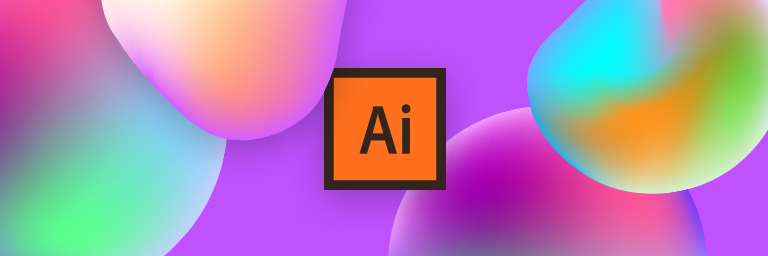
Creare delle bellissime sfumature a trama con Illustrator
Michela Di Stefano2020-07-31T09:51:39+02:00In questo tutorial scoprirete come sfruttare il comando trama sfumata di Illustrator per creare elementi sferici con delle bellissime sfumature, che potrete poi personalizzare attraverso gli strumenti vortice e altera. Questo effetto, oltre ad essere molto popolare, è vettoriale, il che lo rende estremamente versatile e adatto a diverse tipologie di progetti. Per cominciare [...]
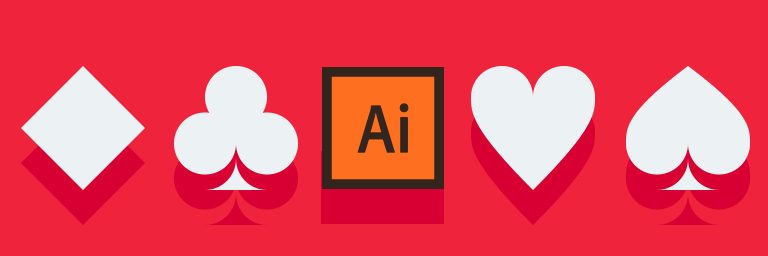
Disegnare i simboli delle carte con Illustrator
Michela Di Stefano2020-07-31T10:03:48+02:00In questo articolo troverete tutti i passaggi per disegnare con Adobe Illustrator i semi delle carte. Sarà un ottima occasione per per imparare a sfruttare alcuni strumenti di Illustrator. Cominciamo subito! Create un nuovo documento ed impostate le dimensioni del foglio come segue: altezza e larghezza del file di 850 px. Cliccate su Altre impostazioni e [...]
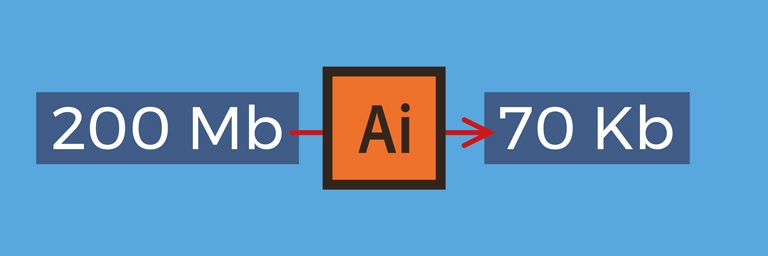
9 modi per ridurre al minimo le dimensioni del file in Illustrator
Michela Di Stefano2020-07-31T10:12:44+02:00I file di grandi dimensioni possono rallentare significativamente il flusso di lavoro. La modifica, lo zoom dello schermo e il semplice salvataggio del file potrebbero richiedere alcuni minuti. Inoltre, file di grandi dimensioni sono spesso la causa di arresti anomali delle applicazioni con conseguente perdita di tutto o parte [...]
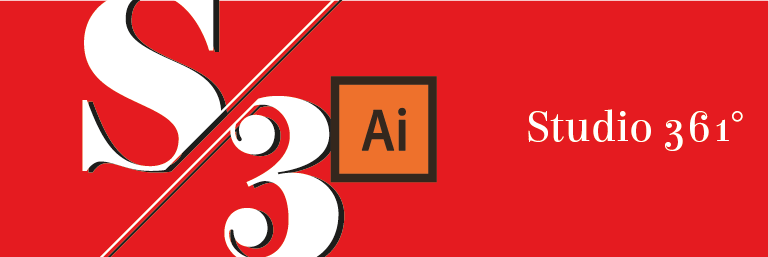
Come creare un testo “tagliato” con Illustrator
Michela Di Stefano2020-07-31T10:16:11+02:00Prima di iniziare la realizzazione di questa particolare scritta abbiamo istallato il font "Elsie" Voi potete utilizzare il font che più vi soddisfa, ma per scaricare questo carattere, questo è il link: Download: https://www.fontsquirrel.com/fonts/elsie A questo punto è arrivato finalmente il momento di aprire Adobe Illustrator. Realizzate un file delle dimensioni che preferite [...]
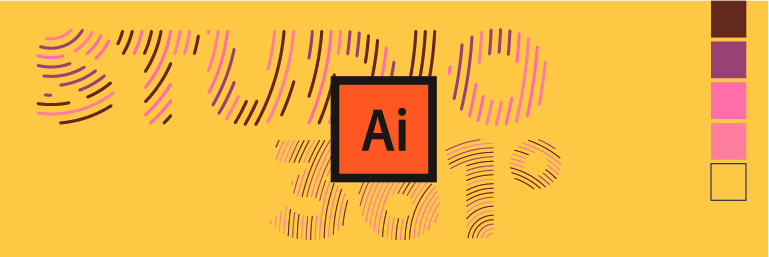
Come riempire il testo con linee in Illustrator
Michela Di Stefano2020-07-31T10:27:53+02:00In questo tutorial vedremo come realizzare una scritta il cui riempimento è composto da linee. Il software per creare questo effetto è Adobe Illustrator. Seguite questi semplici e brevi passi per una ottenere un primo esempio. Realizzazione della scritta: Come prima cosa, dopo aver aperto un file di Illustrator (noi consigliamo una forma [...]

Illustrator: Creare un pennello artistico
Michela Di Stefano2020-07-31T10:55:57+02:00Saper creare un pennello artistico può essere utile per dare vita ad effetti particolari nei nostri progetti creativi. In questo tutorial scopriremo come ricreare un’effetto “fluido” per le nostre scritte. Cominciate creando una linea. Per ottenere gli estremi arrotondati, scegliete "Estremi arrotondati" nella Palette Traccia. Per duplicarla selezionatela e tenendo premuto Alt [...]
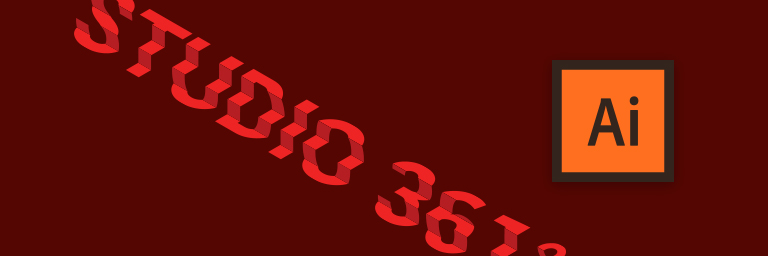
Creare l’effetto “gradini” in Illustrator
Michela Di Stefano2020-07-31T11:11:57+02:00In questo tutorial scoprirete come creare una scritta con l'effetto "gradini" in Adobe Illustrator. Per prima cosa selezionate lo Strumento testo e digitate la scritta alla quale vorrete applicare l’effetto gradini. Per ottenere un effetto migliore scegliete un font Condensed, ovvero alto e stretto, come ad esempio un Roboto Condensed [...]
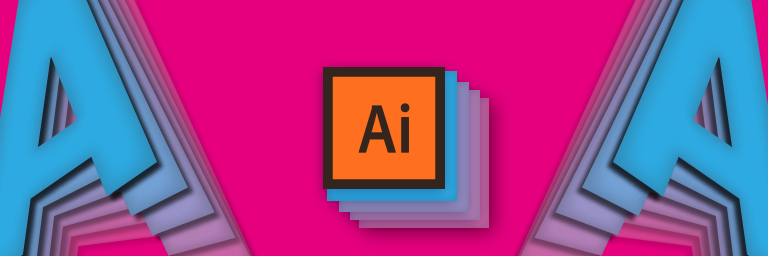
Ricreare l’effetto testo che sfoglia in Illustrator
Michela Di Stefano2020-07-31T11:14:03+02:00In questo tutorial scopriremo come creare l'effetto di un testo che sfoglia in Adobe Illustrator. Cominciate creando un nuovo documento e utilizzando lo strumento Testo inserite una lettera a vostra scelta nell'area di lavoro. Vi consigliamo di scegliere un font sans-serif come ad esempio Roboto Black per ottenere un effetto migliore. [...]

Creare scritte effetto neon con Illustrator
Michela Di Stefano2020-07-31T11:15:49+02:00In questo tutorial vedremo come realizzare un bellissimo effetto neon per le nostre scritte in Adobe Illustrator. Per prima cosa create un nuovo documento e realizzate un fondino colorato utilizzando lo strumento rettangolo. Selezionando lo strumento testo digitate la parola alla quale volete applicare l'effetto neon ed allineatela al centro [...]

